هذا المقال سيقدم لك طرقًا فعالة لحل مشكلة الشاشة السوداء في لعبة PES 2017 بخطوات بسيطة. إذا كنت تعاني من ظهور شاشة سوداء عند تشغيل اللعبة، فإليك بعض الحلول التي يمكنك تجربتها للتخلص من هذه المشكلة والاستمتاع بتجربة اللعب بدون أخطاء.
فحص متطلبات النظام
قبل الشروع في حل مشكلة الشاشة السوداء في لعبة PES 2017، يجب عليك التأكد من مطابقة جهاز الكمبيوتر الخاص بك لمتطلبات النظام اللازمة لتشغيل اللعبة. لذلك، من الضروري أن تطلع على متطلبات التشغيل الرسمية لـ PES 2017 وتتأكد من أن جهازك يتوافق مع المواصفات المطلوبة.
يمكنك العثور على متطلبات التشغيل الرسمية لـ PES 2017 عبر زيارة موقع الشركة المطورة أو صفحة اللعبة الرسمية. تأكد من أن جهازك يفي بمتطلبات النظام المعلن عنها، بما في ذلك نسخة نظام التشغيل، المعالج، وحدة المعالجة المركزية، والذاكرة العشوائية، وبطاقة الرسومات. إذا كنت تحتاج إلى تحديث أي جزء من جهازك لمطابقة متطلبات النظام، فقم بذلك قبل المتابعة بخطوات حل مشكلة الشاشة السوداء.
بعد التأكد من مطابقة جهازك لمتطلبات النظام، يمكنك المضي قدمًا في تطبيق الخطوات الأخرى لحل مشكلة الشاشة السوداء في PES 2017. ستساعدك هذه الخطوات على التحقق من حالة برامج التشغيل، وسلامة الملفات، وإعدادات الجرافيك، والتأكد من عدم وجود تعارض بين البرامج، وغيرها من الخطوات المهمة لحل المشكلة بشكل ناجح.
تحديث برامج التشغيل لبطاقة الرسومات
من الممكن أن تكون مشكلة الشاشة السوداء في لعبة PES 2017 ناتجة عن عدم تحديث برامج تشغيل بطاقة الرسومات الخاصة بك. لحل هذه المشكلة، يُفضل بشدة التحقق من موقع الشركة المصنعة لبطاقة الرسومات وتنزيل أحدث إصدار لبرامج التشغيل الخاصة بها. هذا الإجراء يمكن أن يساعد في تحسين أداء اللعبة وتفادي مشكلة الشاشة السوداء.
التحقق من سلامة الملفات للعبة PES 2017
تُعَدُّ تلف أو فقدان بعض الملفات اللازمة لتشغيل PES 2017 سببًا شائعًا لحدوث مشكلة الشاشة السوداء. للتأكد من سلامة الملفات، يُنصَح بفحصها باستخدام وظيفة التحقق من صحة الملفات المتاحة في برنامج Steam أو في صفحة اللعبة الخاصة بك.
يُمكِنُكَ اتباع الخطوات التالية للتحقق من سلامة الملفات:
- قُم بفتح برنامج Steam وانتقِل إلى مكتبتك الشخصية.
- أبحث عن لعبة PES 2017 في قائمة الألعاب الخاصة بك وانقر بزر الماوس الأيمن عليها.
- اختر “خصائص” من القائمة المنسدلة.
- حدد علامة التبويب “الملفات المحلية” في النافذة الجديدة.
- انقر على “تحقق من صحة الملفات” واُنتَظِر حتى اكتمال العملية.
باستخدام هذه الخطوات، يُمكِنك التأكد من أن جميع الملفات اللازمة لتشغيل PES 2017 سليمة وغير تالفة، مما قد يساعد في حل مشكلة الشاشة السوداء التي تواجهها.

استخدام وضع التوافق
قد يكون استخدام وضع التوافق للعبة PES 2017 هو الحل المناسب لمشكلة الشاشة السوداء. للقيام بذلك، يُفضل القيام بالخطوات التالية:
- انقر بزر الماوس الأيمن على اختصار اللعبة على سطح المكتب.
- اختر “خصائص” من القائمة المنبثقة.
- انتقل إلى علامة التبويب “التوافق”.
- قم بتفعيل خيار “تشغيل هذا البرنامج في وضع التوافق”.
- حدد الإصدار المناسب لنظام Windows الذي تستخدمه.
بعد تفعيل وضع التوافق، قد يتمكن اللعبة من العمل بشكل أفضل على جهازك وتجنب مشكلة الشاشة السوداء. جرب هذا الإعداد وتأكد من حفظ التغييرات قبل الخروج من نافذة الخصائص.
تحديث لعبة PES 2017
تتوفر بانتظام تحديثات وتصحيحات للعبة PES 2017 التي تحسن الأداء والتوافق مع الأنظمة المختلفة. تثبيت هذه التحديثات قد يكون الحل لمشكلة الشاشة السوداء التي تواجهها في لعبة PES 2017. يمكنك تحميل التحديثات الرسمية من موقع الشركة المطورة للعبة أو منطقة تحديثات اللعبة داخل اللعبة نفسها.
تشمل التحديثات التصحيحات لمشاكل الأداء والتوافق مع جهاز الكمبيوتر الخاص بك. قد يتم إصلاح مشكلة الشاشة السوداء عند تثبيت أحدث التحديثات والتصحيحات. يوصى بتشغيل وظيفة التحديث التلقائي في اللعبة أو مراجعة موقع الشركة المطورة بانتظام للحصول على آخر التحديثات.
هنا بعض الخطوات لتحديث لعبة PES 2017:
- افتح لعبة PES 2017 على جهاز الكمبيوتر الخاص بك.
- تحقق من وجود تحديثات متاحة عن طريق النقر على “إعدادات” أو “خيارات اللعبة”.
- حدد قسم التحديثات والتصحيحات وتحقق من توافر التحديثات الجديدة.
- حدد “تحديث الآن” أو “تثبيت التحديثات” لبدء عملية التثبيت.
- انتظر حتى يكتمل عملية التحديث وأعد تشغيل اللعبة.
بعد تثبيت التحديثات، قد تجد أن مشكلة الشاشة السوداء في PES 2017 قد تم حلها ويمكنك الآن الاستمتاع بتجربة اللعب بدون تلك المشكلة. إذا كانت المشكلة مستمرة، يمكنك النظر في الاستفادة من خدمة الدعم الفني المقدمة من فريق التطوير.
مقالات مشابهة :
حل مشكلة عدم ظهور ايقونة الصوت ويندوز 7
حل مشكلة الخروج من لعبة بيس 2013
كيفية حل مشكلة ضعف الشبكة في الاندرويد
تعطيل برامج مضادة للفيروسات أو جدار الحماية
قد تعمل برامج مضادة للفيروسات أو جدار الحماية في جهازك على منع تشغيل اللعبة بشكل صحيح، مما يسبب ظهور الشاشة السوداء. لحل هذه المشكلة، يمكنك تعطيل هذه البرامج مؤقتًا وجرب تشغيل اللعبة مرة أخرى. قم باتباع الخطوات التالية:
- قم بالنقر بزر الماوس الأيمن على أيقونة البرنامج المضاد للفيروسات أو جدار الحماية في شريط المهام.
- اختر “تعطيل” أو “إيقاف تشغيل” من القائمة المنسدلة التي تظهر.
- قم بتأكيد الإجراء عندما يُطلب منك.
بعد تعطيل هذه البرامج، قم بتشغيل لعبة PES 2017 مرة أخرى وتحقق مما إذا كانت مشكلة الشاشة السوداء قد حلت. إذا تم تشغيل اللعبة بشكل صحيح، فقد تكون هذه البرامج مسؤولة عن المشكلة. لذا يُنصح بمراجعة إعدادات هذه البرامج وضبطها بحيث تسمح بتشغيل اللعبة دون أي قيود.
تفعيل خيار DirectX للعبة PES 2017
قد يكون تفعيل خيار DirectX للعبة PES 2017 هو الحل لمشكلة الشاشة السوداء. لتفعيل هذا الخيار، قم باتباع الخطوات التالية:
- قم بتشغيل اللعبة على جهاز الكمبيوتر الخاص بك.
- انتقل إلى قائمة الإعدادات داخل اللعبة.
- اختر قسم الرسوميات أو الإعدادات المرتبطة بالرسومات.
- ابحث عن خيار DirectX وقم بتفعيله.
بعد تفعيل خيار DirectX، قد تتلاشى مشكلة الشاشة السوداء وتستمتع بتجربة لعب سلسة وخالية من المشاكل في لعبة PES 2017.
التخلص من ملفات الإعدادات الخاصة بلعبة PES 2017
قد يكون حذف ملفات الإعدادات الخاصة بلعبة PES 2017 هو الحل لمشكلة الشاشة السوداء. للقيام بذلك، يمكنك اتباع الخطوات التالية:
- ابحث عن المجلد الذي يحتوي على ملفات الإعدادات للعبة PES 2017. عادةً ما تكون هذه الملفات في مجلد “Documents” أو “My Documents”.
- افتح المجلد وابحث عن ملفات الإعدادات المتعلقة بلعبة PES 2017.
- حدد وقم بحذف هذه الملفات. يمكنك نقلها إلى مكان آخر إذا كنت تفضل الاحتفاظ بها لاحقًا.
- بعد حذف ملفات الإعدادات، أعد تشغيل اللعبة وتحقق مما إذا كانت مشكلة الشاشة السوداء قد تم حلها.
قد يؤدي حذف ملفات الإعدادات إلى إعادة تعيين الإعدادات إلى الوضع الافتراضي، وقد يساعد في تجنب مشكلة الشاشة السوداء في بعض الحالات.
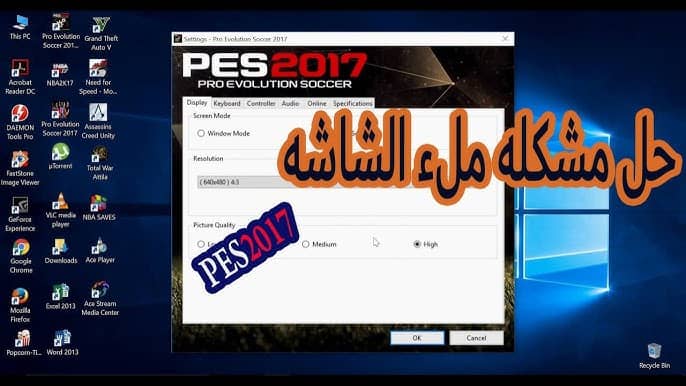
الاتصال بفريق الدعم الفني
إذا لم تتمكن من حل مشكلة الشاشة السوداء في لعبة PES 2017 باستخدام الخطوات المذكورة أعلاه، قد تحتاج إلى الاتصال بفريق الدعم الفني للعبة. يمكنك البحث عن معلومات الاتصال بالدعم الفني على موقع اللعبة الرسمي أو في دليل الاستخدام الخاص باللعبة. من خلال الاتصال بالدعم الفني، يمكنهم تقديم المساعدة والإرشادات اللازمة لحل المشكلة وضمان تجربة لعب سلسة وممتعة.
التأكد من عدم وجود تعارض بين البرامج
قد يحدث تعارض بين البرامج التي تعمل في الخلفية ولعبة PES 2017، الأمر الذي قد يؤدي إلى ظهور مشكلة الشاشة السوداء. لحل هذه المشكلة، يجب عليك تأكيد أنه لا يوجد أي تعارض بين البرامج التي تعمل في الخلفية واللعبة.
للقيام بذلك، يمكنك اتباع الخطوات التالية:
- قم بإغلاق جميع البرامج التي تعمل في الخلفية على جهاز الكمبيوتر الخاص بك مثل برامج التحميل وبرامج التراسل الفوري ومشغلات الموسيقى.
- أعد تشغيل جهاز الكمبيوتر الخاص بك للتأكد من أن جميع البرامج المتوقفة تمت إعادة تشغيلها بشكل صحيح.
- الآن، قم بتشغيل لعبة PES 2017 وتحقق مما إذا كانت مشكلة الشاشة السوداء قد تم حلها.
بتطبيق هذه الخطوات، يمكنك استبعاد وجود أي تعارض بين البرامج وتحديد السبب الحقيقي لمشكلة الشاشة السوداء. في حالة استمرار المشكلة، يمكنك البحث عن تحديثات للبرامج التي تسبب التعارض أو التواصل مع فريق الدعم الفني للحصول على المساعدة اللازمة.
التحقق من سلامة القرص الصلب
قد تكون مشكلة الشاشة السوداء في لعبة PES 2017 ناتجة عن وجود مشاكل في القرص الصلب الخاص بجهاز الكمبيوتر الخاص بك. لذا، يمكنك التحقق من سلامة القرص الصلب من خلال إجراء فحص للأخطاء المتاح في نظام التشغيل الخاص بك. هذه الخطوة يمكن أن تساعدك في التأكد من عدم وجود أي مشاكل في القرص الصلب الذي قد تؤثر على تشغيل اللعبة بشكل صحيح.
تقليل إعدادات الجرافيك
- قد يكون تقليل إعدادات الجرافيك للعبة PES 2017 هو الحل المناسب لمشكلة الشاشة السوداء.
- جرب تقليل دقة العرض في اللعبة إلى مستوى أقل. قد تكون دقة عالية الوضوح سببًا لظهور الشاشة السوداء عند تشغيل اللعبة.
- قم بتقليل التأثيرات البصرية في اللعبة، مثل تأثيرات الإضاءة والظلال والتأثيرات البصرية الأخرى. قد تسبب هذه التأثيرات عبئًا زائدًا على بطاقة الرسومات، مما يؤدي إلى ظهور الشاشة السوداء.
بتقليل إعدادات الجرافيك، يمكنك تجنب مشكلة الشاشة السوداء عند تشغيل لعبة PES 2017 وتحسين أداء اللعبة على جهاز الكمبيوتر الخاص بك.
تثبيت برنامج DirectX
قد يكون النظام الخاص بك بحاجة إلى تثبيت برنامج DirectX الأحدث لتشغيل PES 2017 بشكل صحيح. لذلك، يُوصَى بزيارة موقع Microsoft وتنزيل وتثبيت أحدث إصدار من برنامج DirectX.
برنامج DirectX هو واجهة برمجة تطبيقات تهدف إلى تحسين أداء التطبيقات المتعددة الوسائط، بما في ذلك الألعاب، على أنظمة تشغيل Windows. وتعمل تكنولوجيا DirectX على توفير الوظائف الأساسية التي يحتاجها تطبيق PES 2017 لتأمين عملية الرسومات والصوت والتحكم بالأداء.
قم بتنزيل برنامج DirectX الأحدث باتباع الخطوات التالية:
- قم بزيارة موقع Microsoft على العنوان التالي: https://www.microsoft.com/en-us/download/details.aspx?id=35
- ابحث عن الإصدار الأحدث من برنامج DirectX المتوافق مع نظام التشغيل الخاص بك.
- انقر فوق رابط التنزيل للبدء في تنزيل برنامج DirectX.
- بمجرد الانتهاء من التنزيل، قم بتشغيل ملف التثبيت واتبع التعليمات المعروضة على الشاشة لإكمال عملية التثبيت.
بعد الانتهاء من تثبيت برنامج DirectX، قم بإعادة تشغيل جهاز الكمبيوتر الخاص بك. سيكون النظام الخاص بك الآن مجهزًا بأحدث نسخة من برنامج DirectX، مما سيساعد على تشغيل لعبة PES 2017 بشكل صحيح وتجنب ظهور الشاشة السوداء.
الخلاصة
في هذا المقال، تعرفنا على طرق فعالة لحل مشكلة الشاشة السوداء في لعبة PES 2017. بدأنا بفحص متطلبات النظام والتأكد من مطابقتها لمتطلبات اللعبة. ثم قمنا بتحديث برامج التشغيل لبطاقة الرسومات، حيث يمكن أن يكون عدم تحديثها سببًا لحدوث المشكلة. قمنا أيضًا بالتحقق من سلامة الملفات اللازمة لتشغيل اللعبة والتأكد من عدم حدوث أي تلف أو فقدان لها.
قمنا بتجربة استخدام وضع التوافق وتفعيل خيار DirectX للعبة PES 2017، حيث قد يكونان الحل لمشكلة الشاشة السوداء. قمنا أيضًا بتحديث اللعبة إلى أحدث الإصدارات المتاحة وتعطيل برامج مضادة للفيروسات أو جدار الحماية المؤقتًا بسبب تداخلها مع عمل اللعبة.
إذا لم تتمكن من حل المشكلة باستخدام الخطوات المذكورة، يجب عليك التواصل مع فريق الدعم الفني للعبة PES 2017. سيساعدونك في حل المشكلة وتوفير التوجيه والدعم الفني اللازم للاستمتاع بتجربة اللعب بدون مشاكل.
